各單位、各部門(mén):
為貫徹落實(shí)教育部辦公廳發(fā)布的《關(guān)于貫徹落實(shí)<推進(jìn)互聯(lián)網(wǎng)協(xié)議第六版(IPv6)規(guī)模部署行動(dòng)計(jì)劃>的通知》要求��,進(jìn)一步加強(qiáng)校園基礎(chǔ)網(wǎng)絡(luò)建設(shè)���,全面構(gòu)建下一代互聯(lián)網(wǎng)����,推動(dòng)學(xué)校信息化發(fā)展進(jìn)程�����,信息技術(shù)中心結(jié)合我校網(wǎng)絡(luò)架構(gòu)和應(yīng)用情況����,對(duì)校園網(wǎng)進(jìn)行了IPV6的部署與實(shí)施工作,經(jīng)過(guò)一段時(shí)間的系統(tǒng)性調(diào)試���,目前已完成相關(guān)的覆蓋工作����,即日起正式開(kāi)通。現(xiàn)將有關(guān)情況通知如下:
一���、辦公室如果使用路由器接入校園網(wǎng)��,需要將路由器上網(wǎng)方式由原來(lái)的靜態(tài)地址分配方式調(diào)整為動(dòng)態(tài)地址分配方式����,否則將無(wú)法上網(wǎng)(具體設(shè)置詳見(jiàn)附件1)�����。
二�����、辦公室未使用路由器�����,電腦直接接入校園網(wǎng)���,需要將電腦的上網(wǎng)方式由原來(lái)的靜態(tài)地址分配方式調(diào)整為動(dòng)態(tài)地址分配方式,否則將無(wú)法上網(wǎng)(具體設(shè)置詳見(jiàn)附件2)�����。
三、具體開(kāi)通時(shí)間
序號(hào) |
開(kāi)通時(shí)間 |
覆蓋樓宇 |
1 |
2023年12月19日10:00 |
老行政樓�����、兩南山�����、水電中心 |
2 |
2023年12月20日10:00 |
競(jìng)知樓��、向?qū)W樓���、競(jìng)秀樓���、望廬樓 |
3 |
2023年12月21日10:00 |
香遠(yuǎn)樓、義豐樓�、文友樓、立信樓 |
4 |
2023年12月22日10:00 |
實(shí)訓(xùn)樓實(shí)驗(yàn)室��、土木實(shí)驗(yàn)樓����、材料實(shí)驗(yàn)樓�、機(jī)械實(shí)驗(yàn)樓 |
5 |
2023年12月25日10:00 |
行政樓 |
四���、此次開(kāi)通暫不涉及多媒體教室���、公共機(jī)房;此次未開(kāi)通的樓宇后續(xù)將陸續(xù)開(kāi)通�����。
五����、在網(wǎng)絡(luò)調(diào)整過(guò)程中,如有任何問(wèn)題�����,請(qǐng)及時(shí)聯(lián)系信息技術(shù)中心�����。
聯(lián)系電話:8314440�����,8312830
信息技術(shù)中心
2023年12月18日
附件1:路由器自動(dòng)獲取IP地址(DHCP)的詳細(xì)設(shè)置步驟如下(以TP-Link路由器為例):
第一步:房間中的網(wǎng)絡(luò)主進(jìn)線一定要連接到路由器的WAN端口�,即路由器的藍(lán)色端口上。辦公電腦通過(guò)網(wǎng)線與路由器的LAN端口相連接���。(如在調(diào)整前網(wǎng)絡(luò)正常�����,可跳過(guò)第一步)

第二步:在電腦的瀏覽器中輸入路由器背面所示的登錄地址(一般為192.168.0.1或者192.168.1.1)�����,在彈出的窗口中輸入管理員密碼(如忘記密碼請(qǐng)重置路由器)���,進(jìn)入路由器,再點(diǎn)擊右下方的“路由設(shè)置”選項(xiàng):
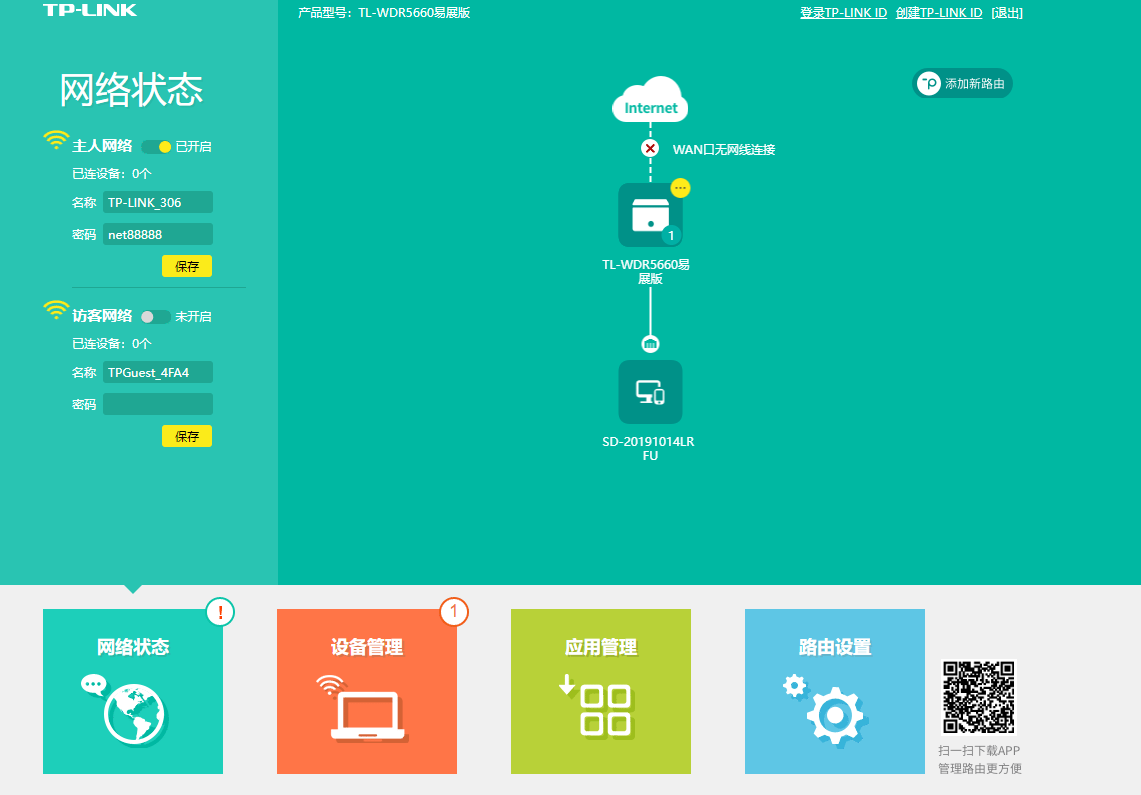
第三步:在“上網(wǎng)設(shè)置”選項(xiàng)中�����,WAN口連接類型中選“自動(dòng)獲得IP地址”�, 再選擇下面的“保存”選項(xiàng),進(jìn)行保存設(shè)置即可����。
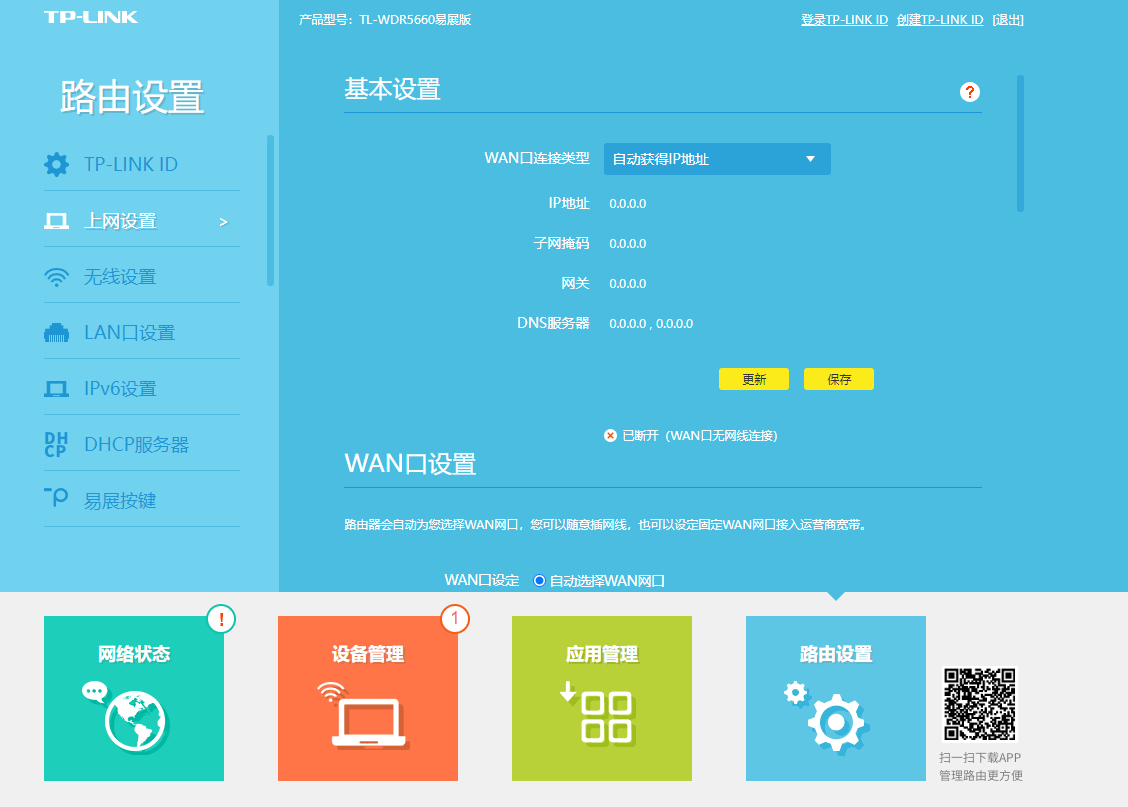
附件2:電腦自動(dòng)獲取IP地址的詳細(xì)設(shè)置步驟如下:
第一步:進(jìn)入Windows系統(tǒng)��,在電腦桌面右下角找到網(wǎng)絡(luò)圖標(biāo) ��,右鍵點(diǎn)擊并選擇打開(kāi)網(wǎng)絡(luò)和共享中心(或打開(kāi)網(wǎng)絡(luò)和Internet設(shè)置)����。如下圖所示:
��,右鍵點(diǎn)擊并選擇打開(kāi)網(wǎng)絡(luò)和共享中心(或打開(kāi)網(wǎng)絡(luò)和Internet設(shè)置)����。如下圖所示:
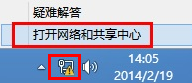
第二步:彈出 網(wǎng)絡(luò)和共享中心 的界面����,點(diǎn)擊 更改適配器設(shè)置。如下圖所示:
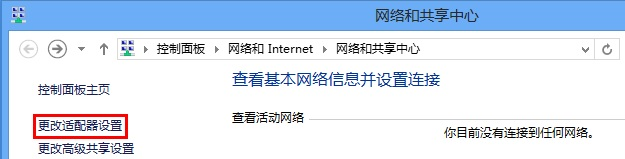
第三步:打開(kāi) 更改適配器設(shè)置后����,找到 以太網(wǎng),右鍵擊并選擇 屬性����。如下圖所示:
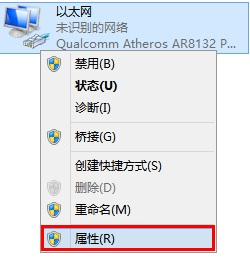
第四步:找到并點(diǎn)擊 Internet協(xié)議版本4(TCP/IPv4),點(diǎn)擊 屬性�����。如下圖所示:
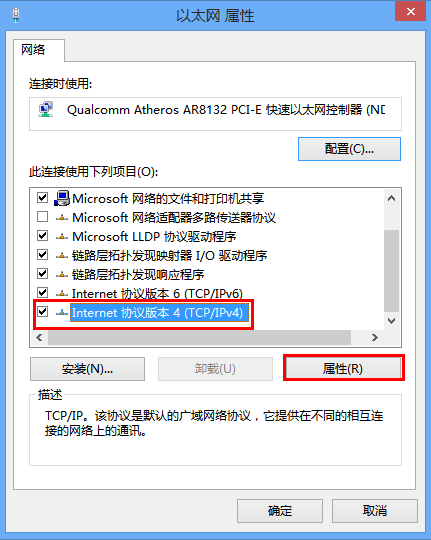
第五步:選擇 自動(dòng)獲得IP地址�����、自動(dòng)獲得DNS服務(wù)器地址,點(diǎn)擊 確定���。設(shè)置完成。如下圖所示:
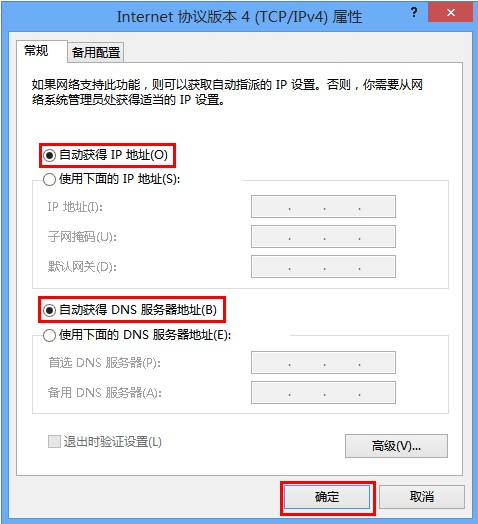
 贛公網(wǎng)安備36040202000313
贛公網(wǎng)安備36040202000313